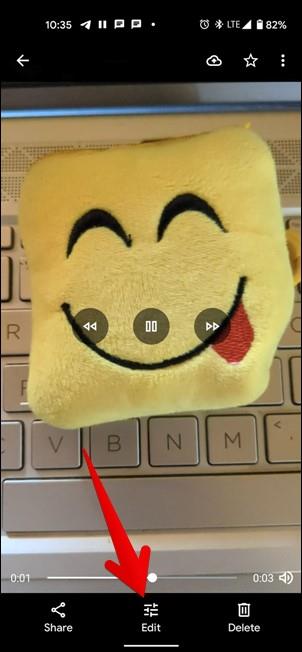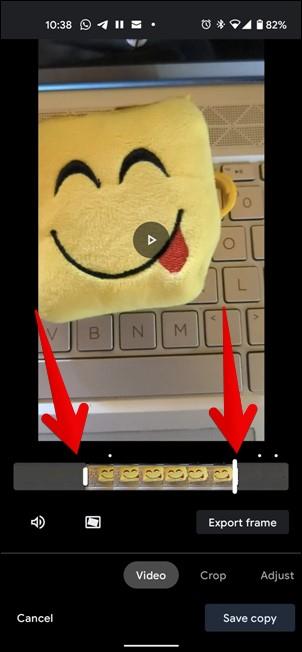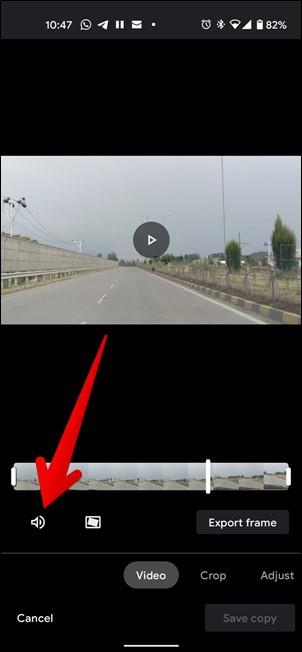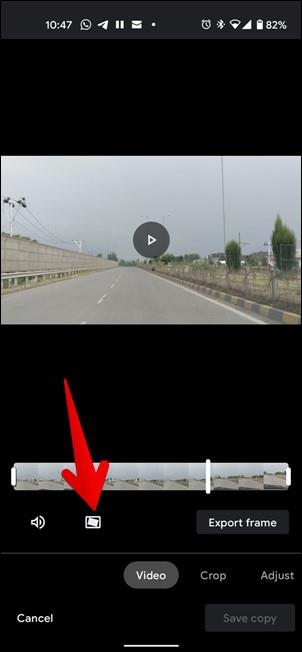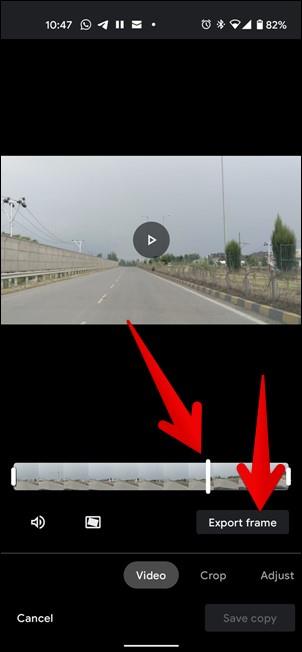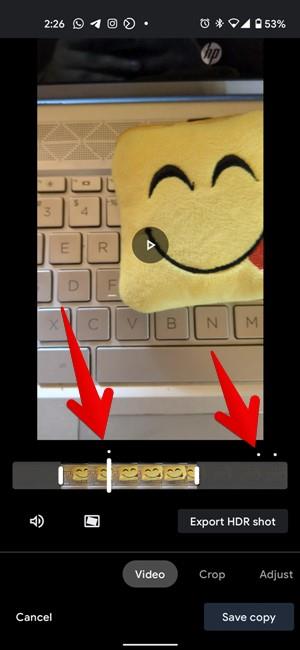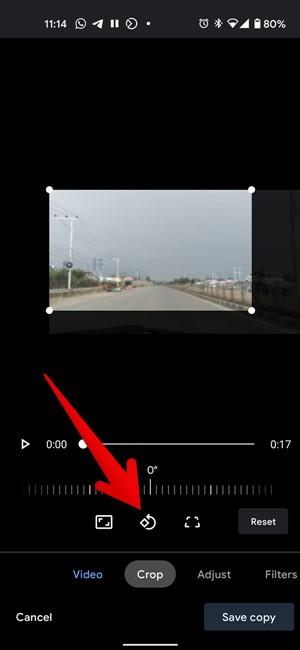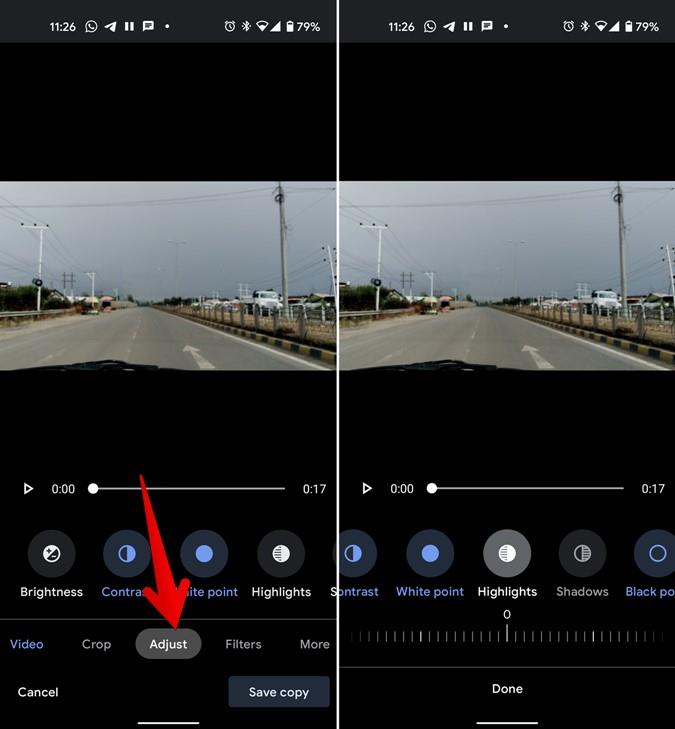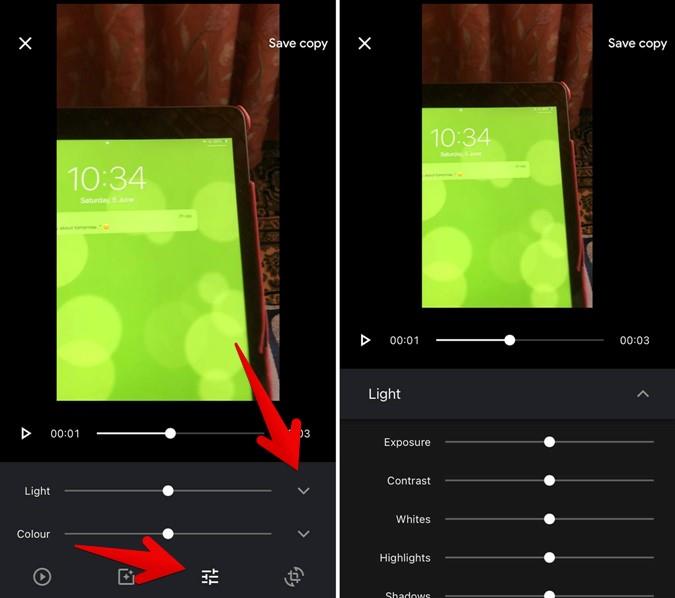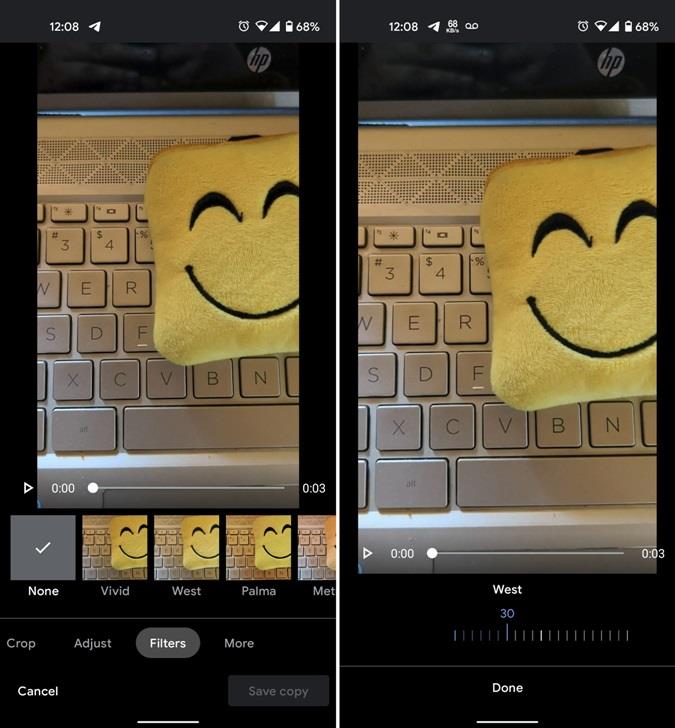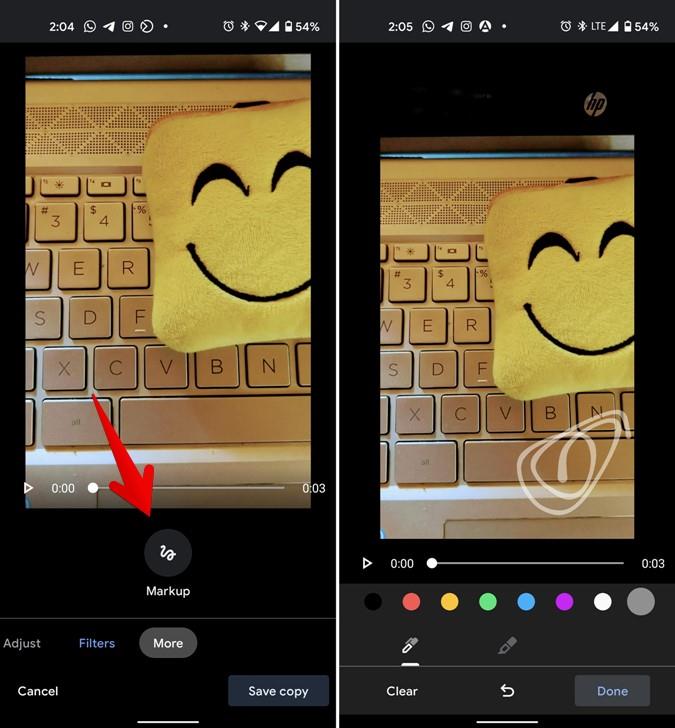عندما نريد تعديل مقاطع الفيديو على Android أو iOS ، بالكاد يتبادر إلى أذهاننا تطبيق صور Google. قد يفاجئ الكثير منكم لكن تطبيق صور Google يقدم العديد من ميزات تحرير الفيديو . يمكنك اقتصاص مقاطع الفيديو الخاصة بك وتقليمها وتثبيتها وتدويرها وإضافتها إلى صور Google. هل تتساءل عن كيفية تحرير مقاطع الفيديو على صور Google؟ اطلع على 10 نصائح لتحرير مقاطع الفيديو في تطبيق صور Google على Android و iPhone.
كيفية تحرير مقاطع الفيديو في صور Google
الخطوات الواردة أدناه هي نفسها على Android و iPhone ، ما لم يذكر خلاف ذلك.
1. تقليم الفيديو
لاقتطاع طول الفيديو الخاص بك ، اتبع الخطوات التالية:
1. افتح الفيديو الذي تريد تحريره في تطبيق صور Google وانقر على أيقونة تحرير في الأسفل.
2. اضغط على علامة التبويب الفيديو (الأول) في الجزء السفلي. اختر نقطتي البداية والنهاية للفيديو الخاص بك عن طريق سحب الشريط الأبيض الموجود على طرفي شريط التمرير.
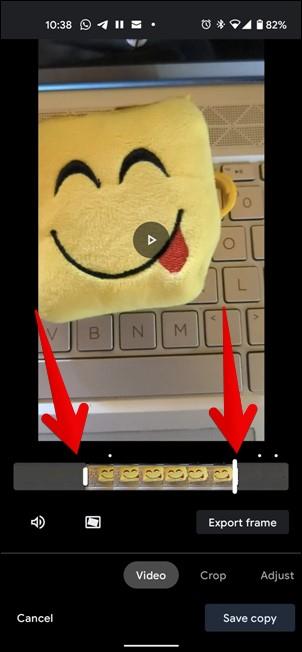
3. اضغط على حفظ نسخة لتنزيل الفيديو المقتطع. سيبقى الفيديو الأصلي غير متأثر.
2. كتم الصوت
على الرغم من أنه لا يمكنك إضافة صوت مخصص إلى مقاطع الفيديو في صور Google ، يمكنك كتم صوت الفيديو. لذلك ، انتقل إلى وضع التحرير من خلال النقر على أيقونة التحرير . ثم تحت علامة تبويب الفيديو ، ستجد أيقونة مكبر الصوت. اضغط عليها لكتم الصوت.
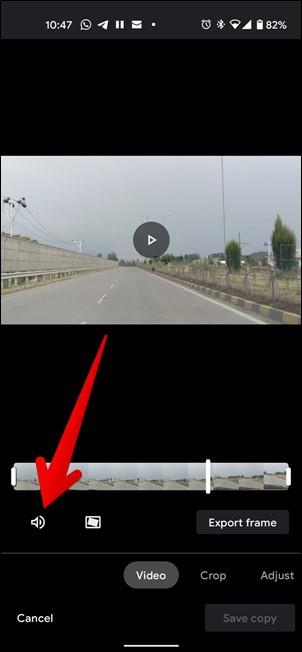
بالنسبة للأجهزة الأخرى ، تعرف على كيفية إزالة الصوت من الفيديو على أي جهاز .
3. تثبيت الفيديو
هل الفيديو الخاص بك مهتز للغاية؟ يمكنك تحقيق الاستقرار باستخدام صور Google. في وقت كتابة هذا التقرير ، كانت هذه الميزة متاحة فقط في تطبيق صور Google على نظام Android.
لتحقيق الاستقرار ��ي مقطع فيديو ، ادخل إلى وضع تحرير صور Google. اضغط على زر Stabilize الموجود أسفل علامة تبويب الفيديو. قد يستغرق الأمر بعض الوقت لذا كن صبورًا. بمجرد استقرار الفيديو ، ستلاحظ تحول رمز الاستقرار إلى اللون الأزرق.
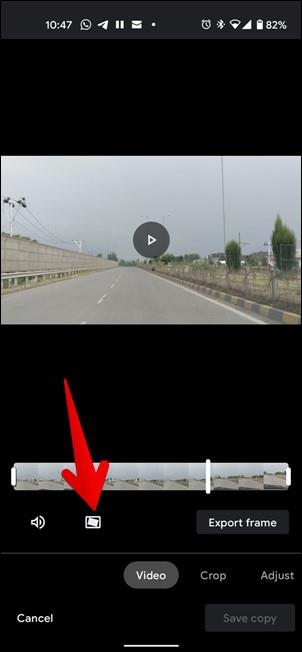
4. تصدير صورة من الفيديو
في كثير من الأحيان ، قد تلاحظ إطارًا في الفيديو الخاص بك تريد تصديره كصورة. عادة ، قد تفكر في التقاط لقطة شاشة. لكن هناك بديل. يمكنك استخدام الميزة الأصلية لتصدير الإطار في صور Google.
افتح الفيديو الذي تريد تحريره في صور Google. بمجرد الوصول إلى وضع التحرير ، انقر فوق شريط التمرير للانتقال إلى الإطار الذي تريد تصديره. سترى شريطًا أبيض في نقطة الاختيار. الآن اضغط على تصدير الإطار . سيتم حفظ الصورة في معرض هاتفك.
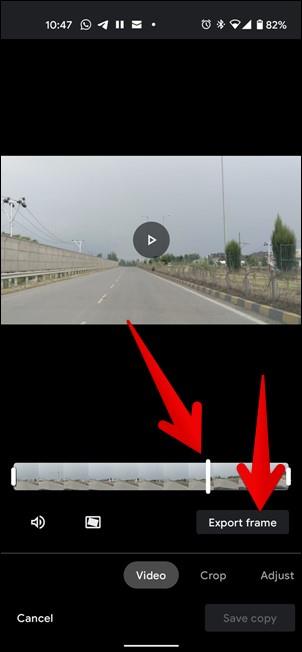
بالنسبة لمقاطع فيديو معينة ، ستلاحظ نقاطًا بيضاء صغيرة فوق شريط تمرير الفيديو. اضغط عليها وستتمكن من استخراج صور HDR. اضغط على زر Export HDR shot بمجرد العثور على الإطار الصحيح.
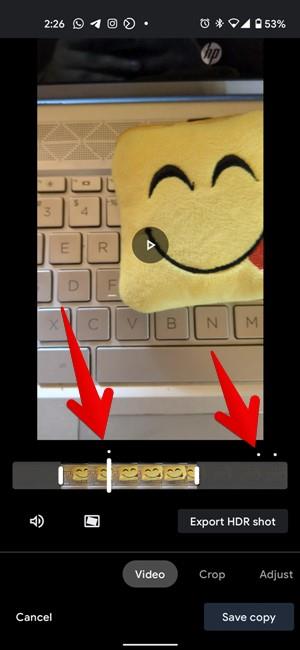
5. قص وتدوير وتغيير منظور الفيديو
1. افتح الفيديو لتحريره في صور Google واضغط على أيقونة التحرير .
2. انتقل إلى علامة التبويب " اقتصاص " . ستجد هنا أدوات مختلفة لتحرير الفيديو. لاقتصاص مقطع الفيديو الخاص بك ، استخدم الدوائر الأربع الصغيرة الموجودة في زاوية الفيديو. اضبط ارتفاع وعرض الفيديو عن طريق سحب الزوايا.
3. اضغط على أيقونة التدوير بشكل متكرر لتدوير الفيديو إلى الموضع المطلوب. وبالمثل ، استخدم أدوات المنظور لتغيير منظور الفيديو الخاص بك.
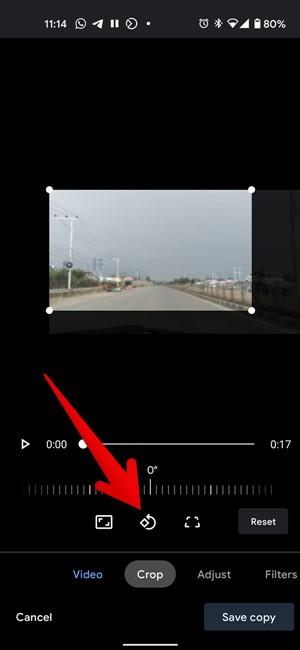
اضغط على إعادة التعيين في حالة عدم إعجابك بالتغييرات التي أجريتها ضمن علامة التبويب Crop باستخدام أي أداة. إذا لم تعجبك إمكانات الاقتصاص التي توفرها صور Google ، فيمكنك استخدام برامج تحرير الفيديو التابعة لجهات خارجية لاقتصاص مقاطع الفيديو .
6. ضبط اللون والضوء
يمكنك ضبط السطوع والتشبع والدفء وتأثيرات لونية أخرى متنوعة لمقطع الفيديو الخاص بك في صور Google.
على نظام Android ، انتقل إلى وضع التحرير في صور Google وانقر فوق علامة التبويب " ضبط " . هنا ستجد أدوات مختلفة. اضغط على أي أداة لتنشيطها. اضبط شدة الأداة باستخدام شريط التمرير المتاح. بمجرد تنشيط شريط التمرير ، يتحول إلى اللون الأزرق.
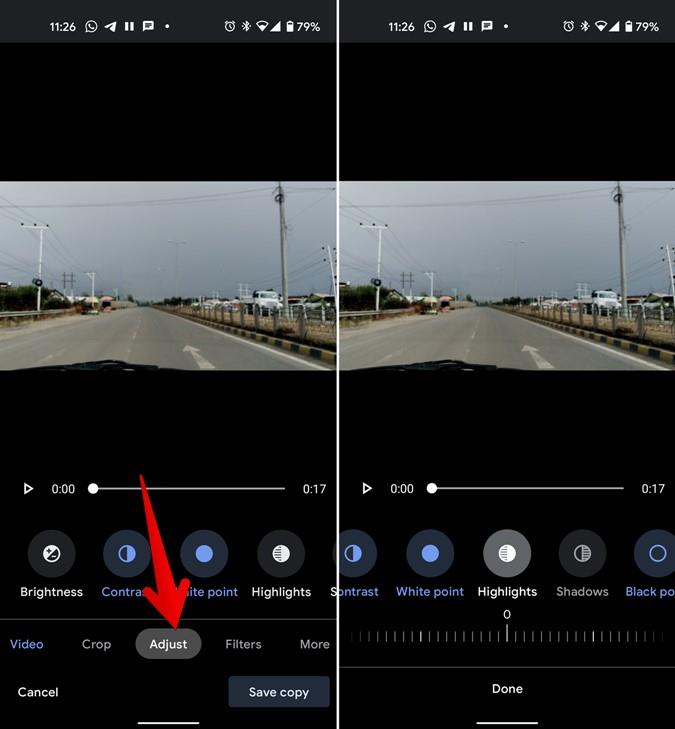
على iPhone ، ادخل إلى وضع التحرير لمقطع الفيديو الخاص بك. اضغط على أيقونة ضبط الضوء واللون . ستجد هنا منزلقين - الضوء واللون. استخدمهم لتحرير الفيديو الخاص بك. بدلاً من ذلك ، انقر فوق الأسهم الصغيرة لأسفل بجوار Light and Color للكشف عن المزيد من أشرطة التمرير الخاصة بالتحرير.
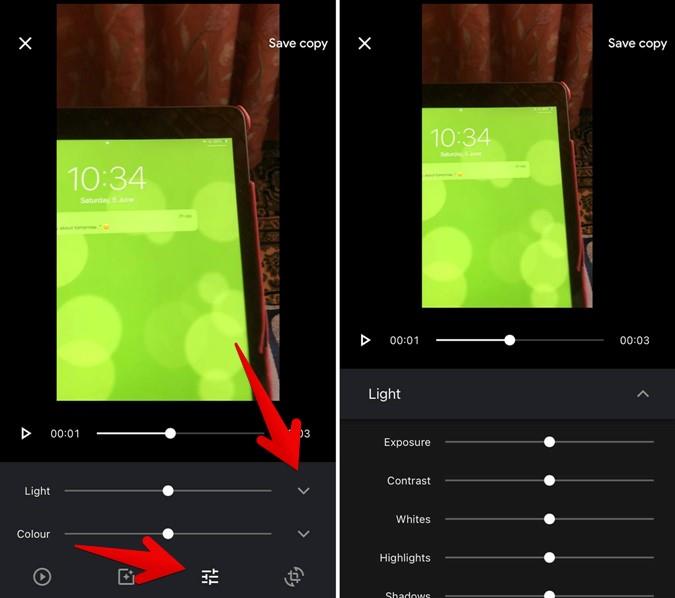
7. إضافة عوامل تصفية
لزيادة تعزيز الفيديو الخاص بك ، يمكنك إضافة مرشح إليه. انتقل إلى وضع التحرير واضغط على علامة التبويب عوامل التصفية . سترى عدة مرشحات. اضغط على الشخص الذي تريد استخدامه. اضغط عليها مرة أخرى لضبط شدتها. يمكنك أيضًا التحقق من أفضل تطبيقات تصفية الفيديو لأجهزة Android و iPhone .
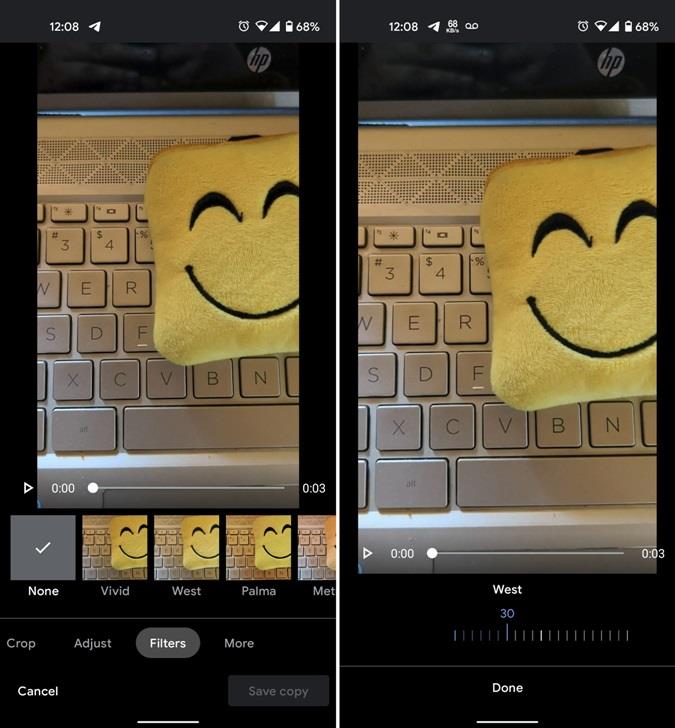
لإزالة المرشحات ، انقر فوق الخيار Original (iPhone) و None (Android) ضمن Filters.
8. عرض مقاطع الفيديو الأصلية
في أي وقت ، أثناء تحرير مقاطع الفيديو الخاصة بك ، إذا كنت تريد مقارنة الفيديو المعدل بالفيديو الأصلي ، ما عليك سوى لمس الفيديو مع الاستمرار. سيظهر الفيديو الأصلي.
9. ارسم على الفيديو
يتيح لك محرر فيديو صور Google الرسم على مقاطع الفيديو الخاصة بك على تطبيق Android. انتقل إلى وضع التحرير ثم انقر فوق علامة التبويب المزيد متبوعة بالترميز . استخدم الألوان المتاحة وأنواع الأقلام للرسم على الفيديو الخاص بك. قم بإزالة الرسم الأخير باستخدام الزر "تراجع". اضغط على تم للرجوع. لا تنس النقر فوق حفظ نسخة لتنزيل الفيديو المعدل على هاتفك. إذا كنت مهتمًا ، فتعرف على كيفية إضافة نص متحرك إلى مقاطع الفيديو الخاصة بك .
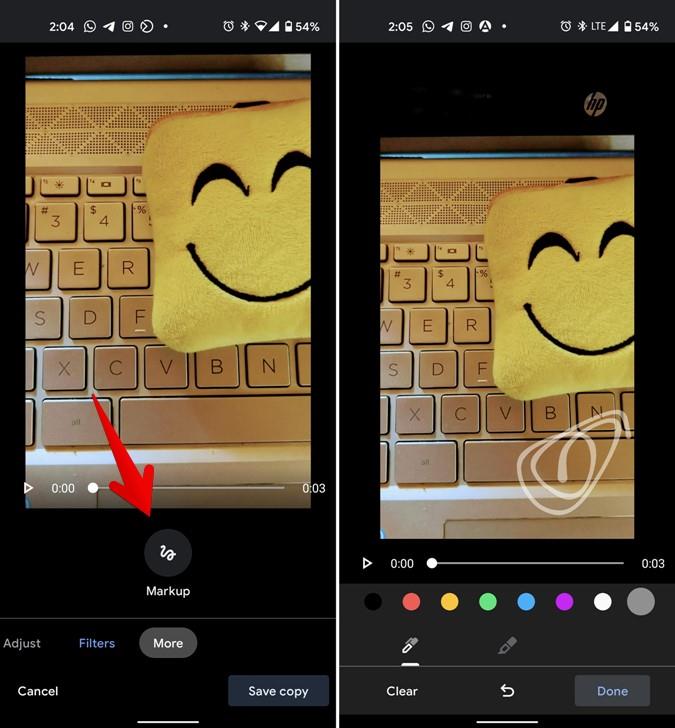
10. حفظ الفيديو
على كل من Android و iPhone ، استخدم زر حفظ النسخة لحفظ الفيديو المحرر على هاتفك. كما هو واضح ، يقوم زر حفظ النسخ بإنشاء نسخة جديدة من الفيديو. لم يمس الفيديو الأصلي. لذا ، حتى إذا أخطأت في الفيديو ، فإن اللقطات التي تم تعديلها ستكون آمنة وسليمة.
الختام: تحرير مقاطع الفيديو في صور Google
تحسن محرر فيديو صور Google بشكل كبير على مر السنين. لكنها لا تزال تفتقر إلى الميزات المتطورة مثل القدرة على إضافة انتقالات والجمع بين مقاطع متعددة والمزيد. آمل أن تضيف Google هذه الميزات إلى صور Google في المستقبل. حتى ذلك الحين ، يمكنك الحصول على مساعدة من محرري الفيديو التابعين لجهات خارجية على iPhone و Android لتحرير مقاطع الفيديو. وإذا كنت مهتمًا بتعديل الصور على صور Google ، فاطلع على نصائح تعديل الصور في صور Google .